21
社区成员
 发帖
发帖 与我相关
与我相关 我的任务
我的任务 分享
分享Ubuntu 是最受欢迎的 Linux 发行版之一,很多开发者都会选择它作为日常开发环境。本篇文章将手把手教你在 VMware 虚拟机中安装 Ubuntu 20.04.6 LTS,即使你是第一次接触虚拟机,也能一次成功。
下载 VMware Workstation
下载 Ubuntu 20.04.6 LTS 镜像文件
清华大学开源软件镜像站下载:https://mirrors.tuna.tsinghua.edu.cn/ubuntu-releases/ubuntu-20.04.6-desktop-amd64.iso 文件进行下载。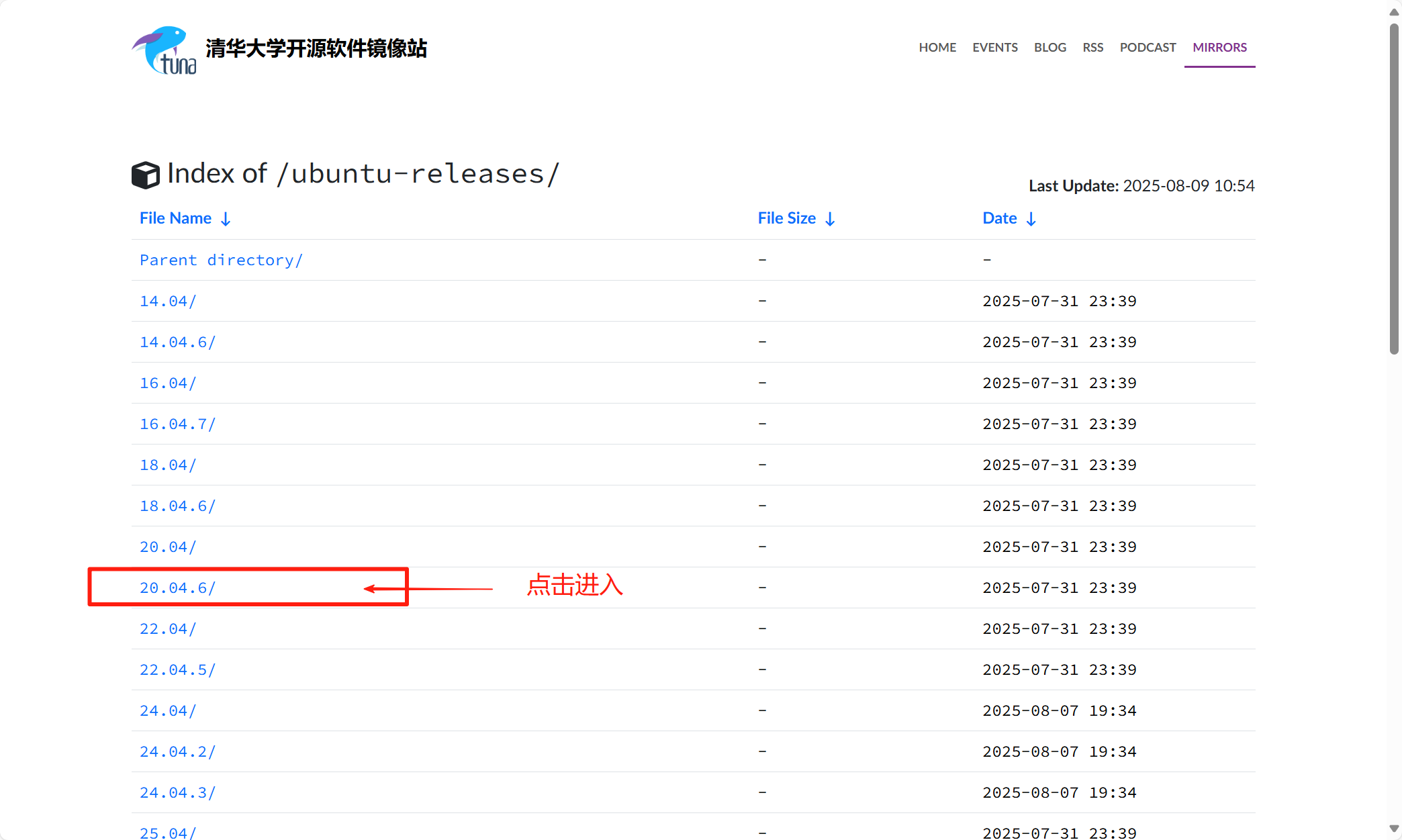
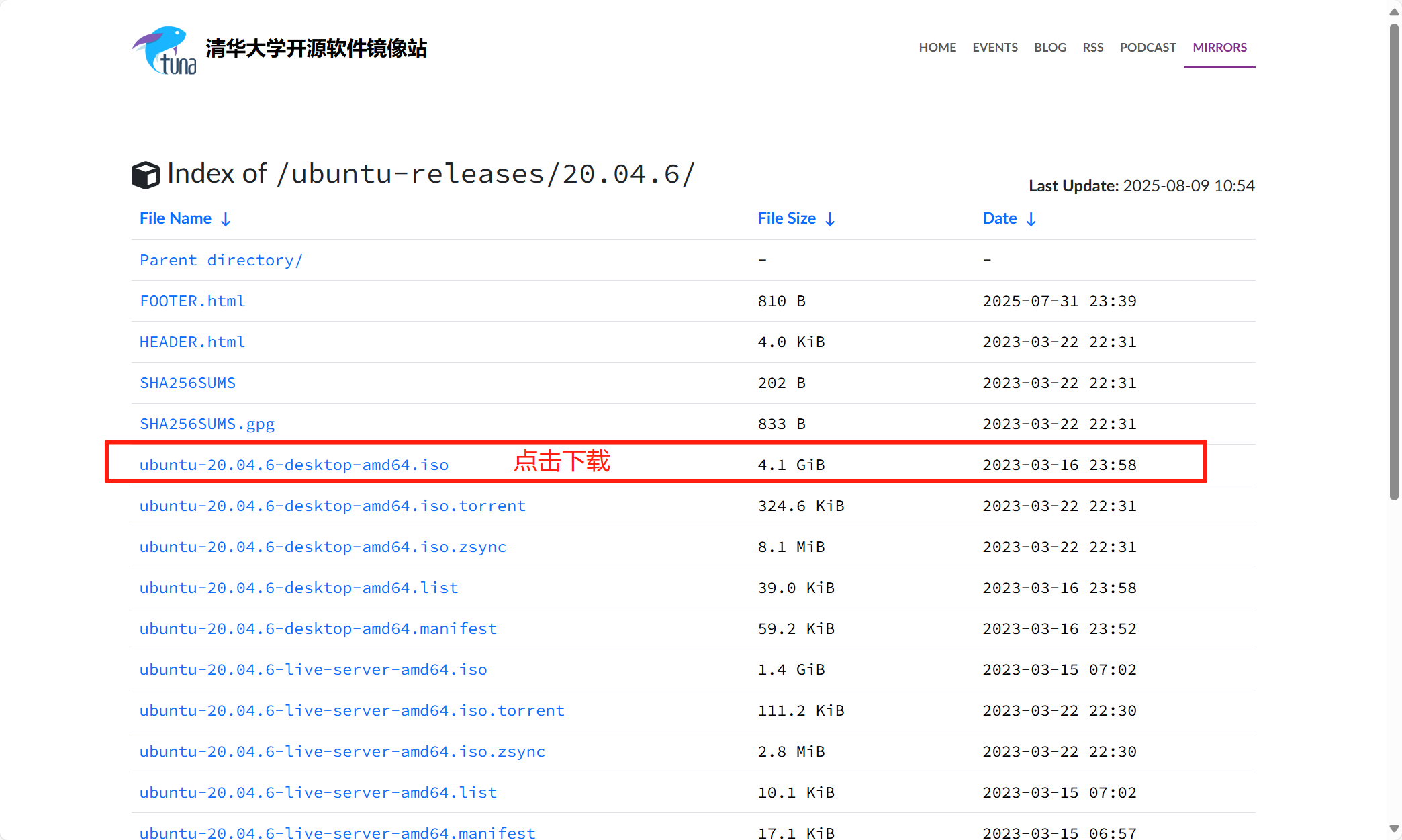
确认本机硬件配置
打开 VMware,点击 “新建虚拟机”。
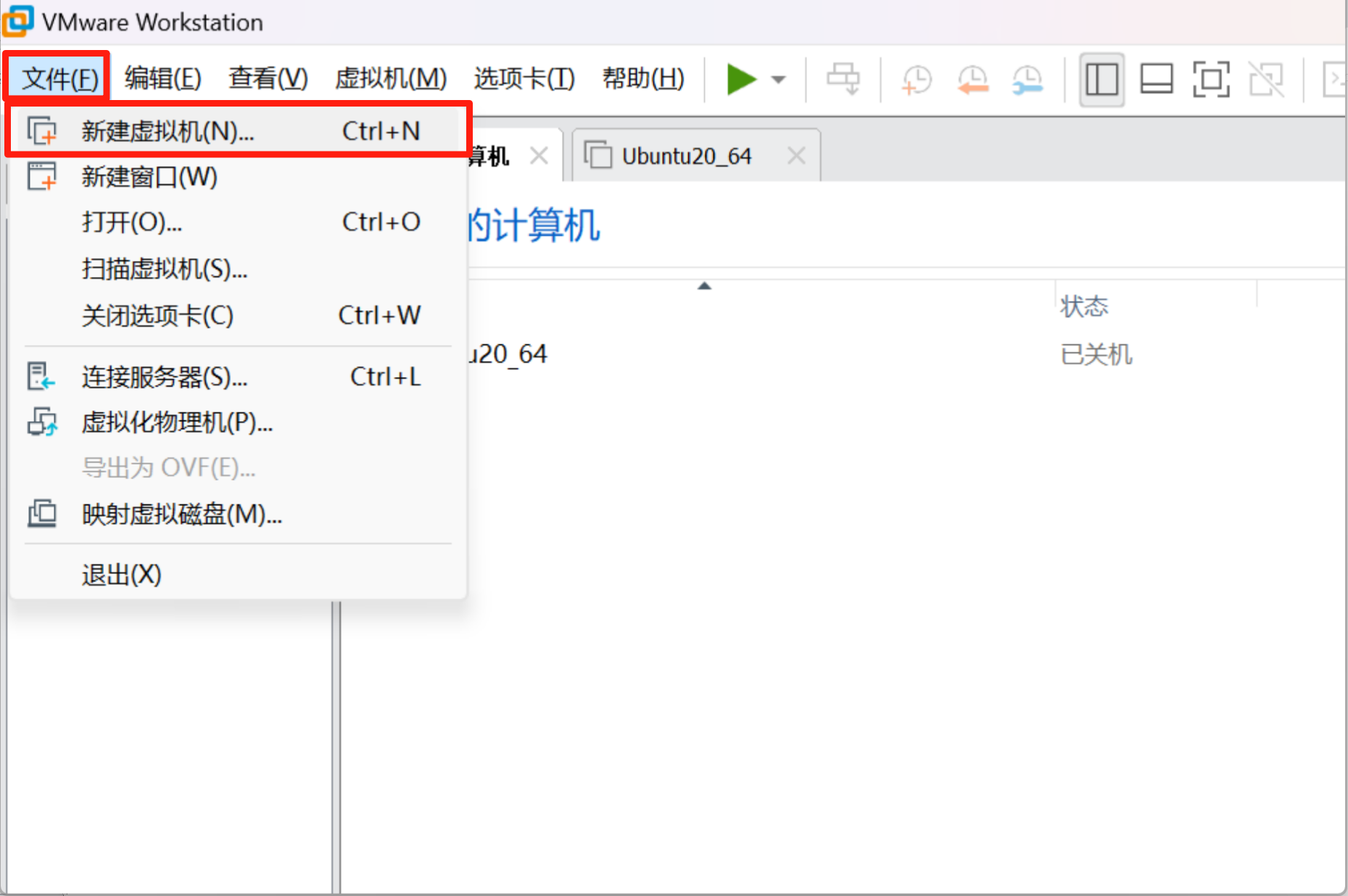
选择 “自定义(高级)” 模式,点击“下一步”。
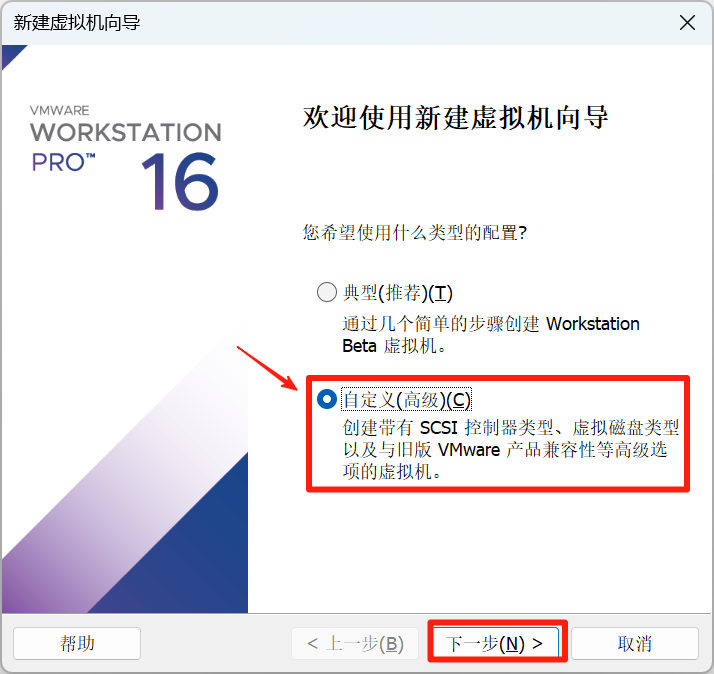
硬件兼容性:选择默认的最新硬件兼容性(一般是 Workstation 16.x/17.x),点击“下一步”。
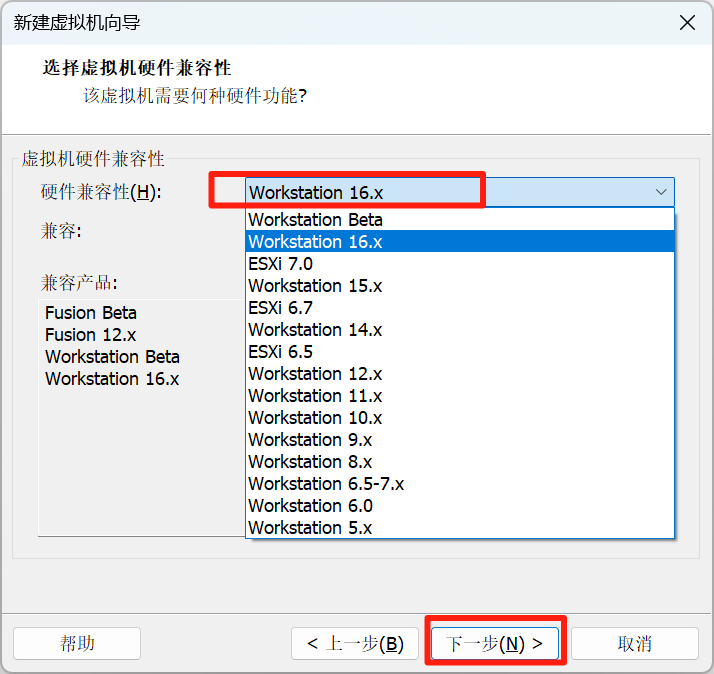
安装来源:
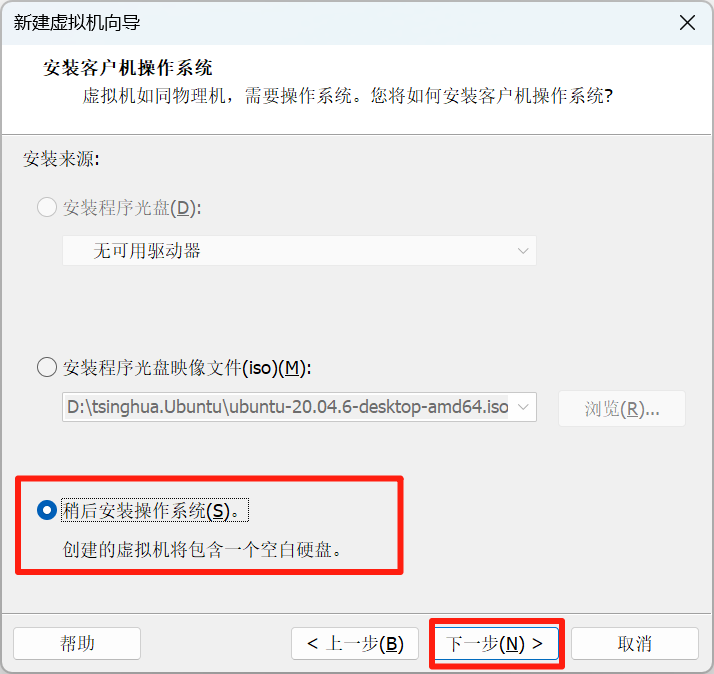
选择客户机操作系统:
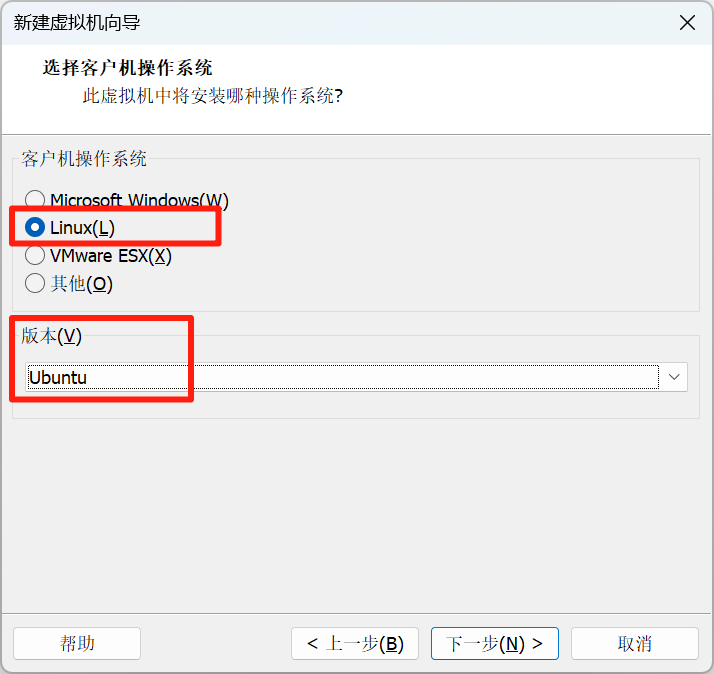
命名虚拟机和存放位置:
Ubuntu20.04.6。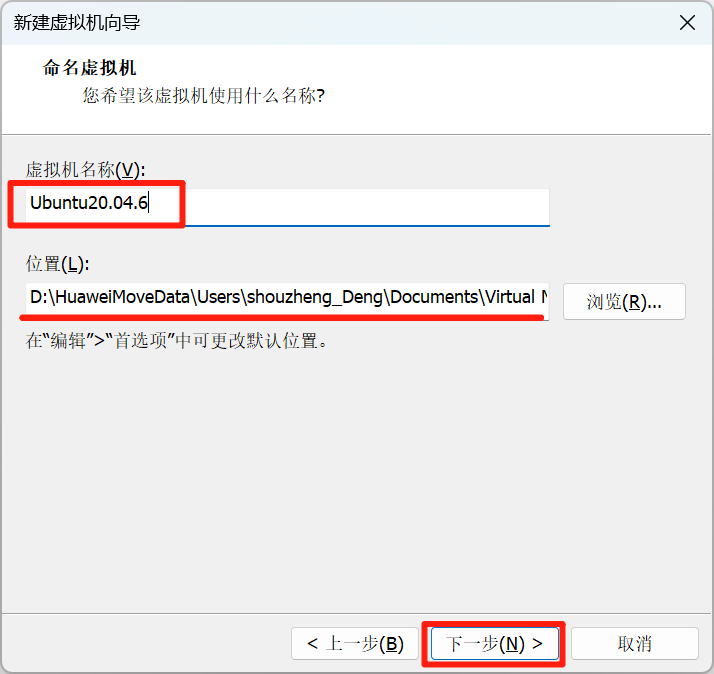
处理器配置:
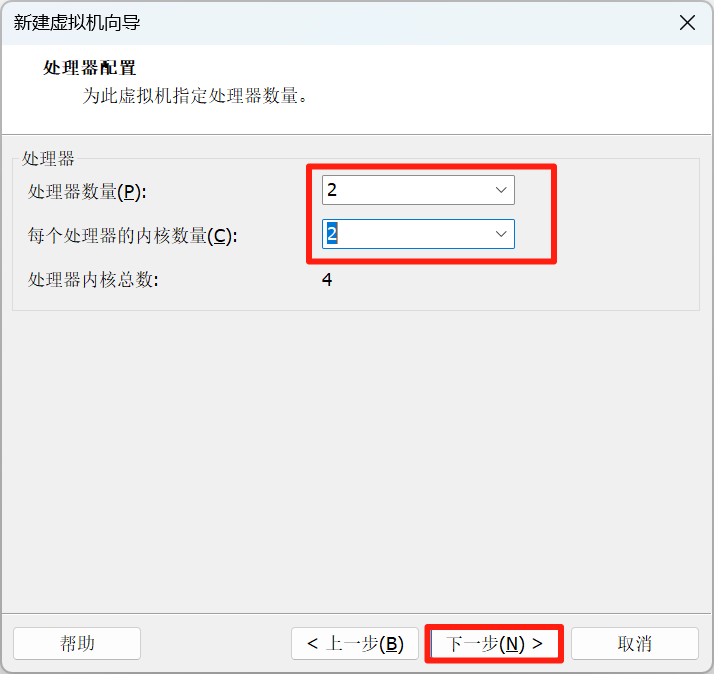
内存大小:
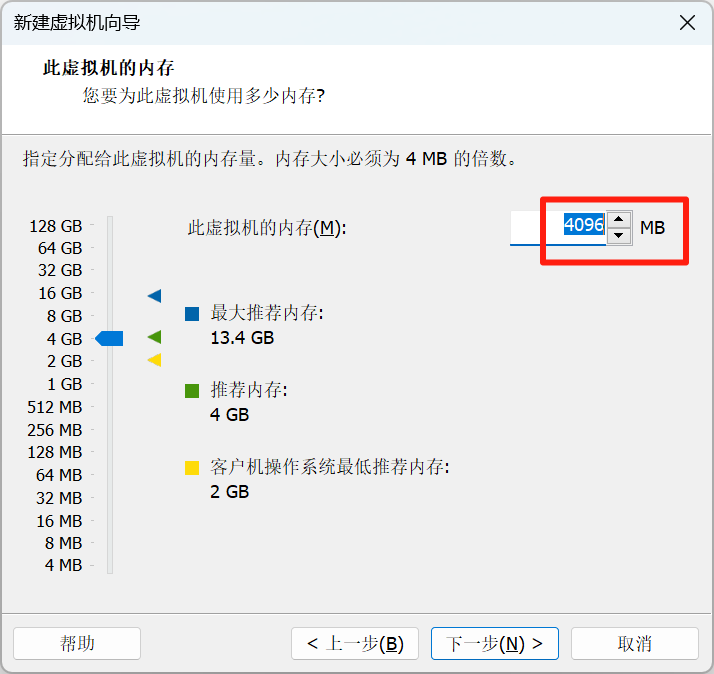
网络类型:
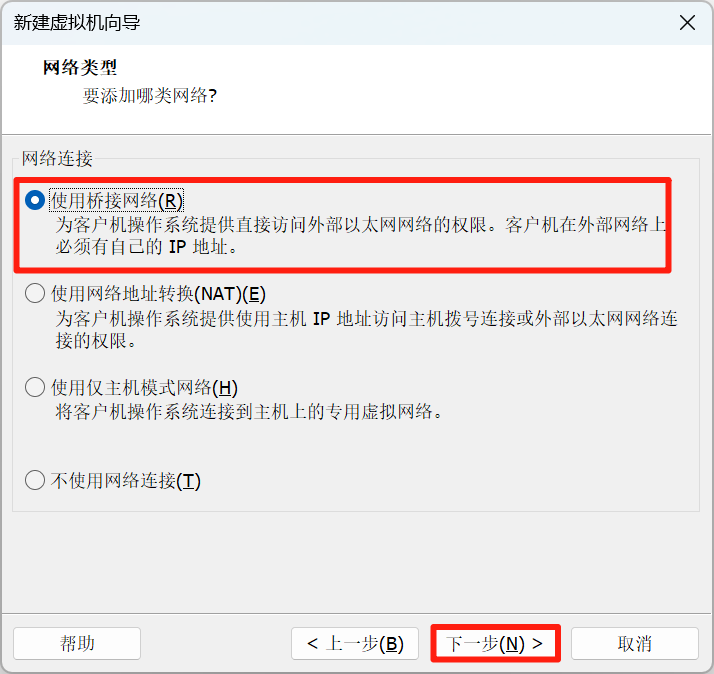
I/O 控制器类型:保持默认(一般是 LSI Logic),点击“下一步”。
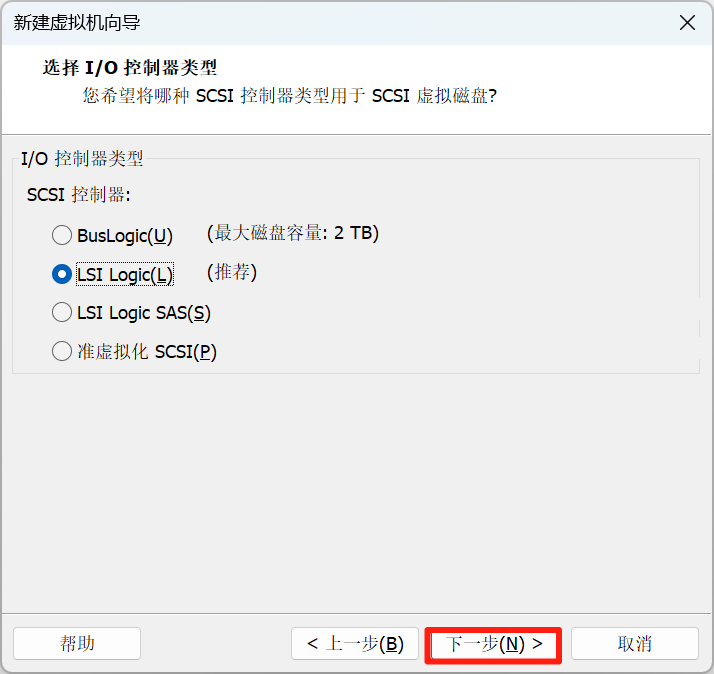
磁盘类型:选择 “SCSI”(推荐),点击“下一步”。
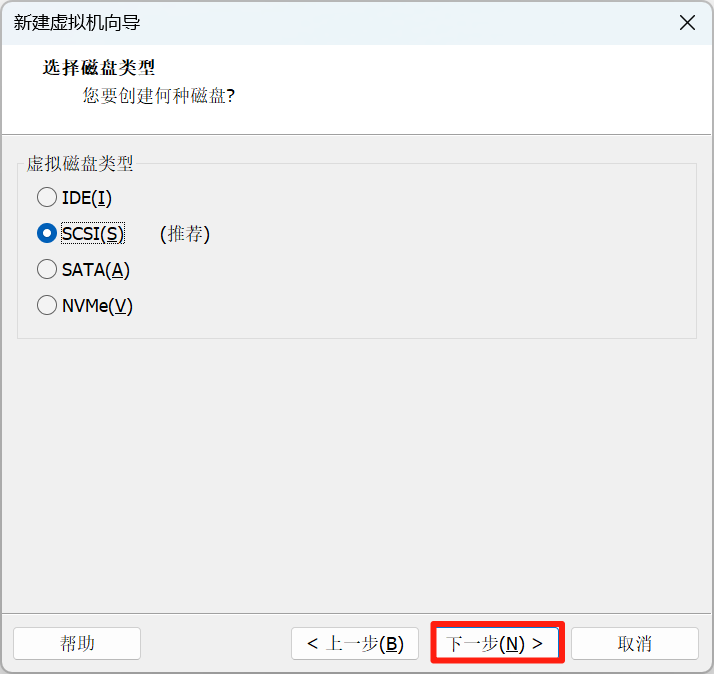
磁盘选择:
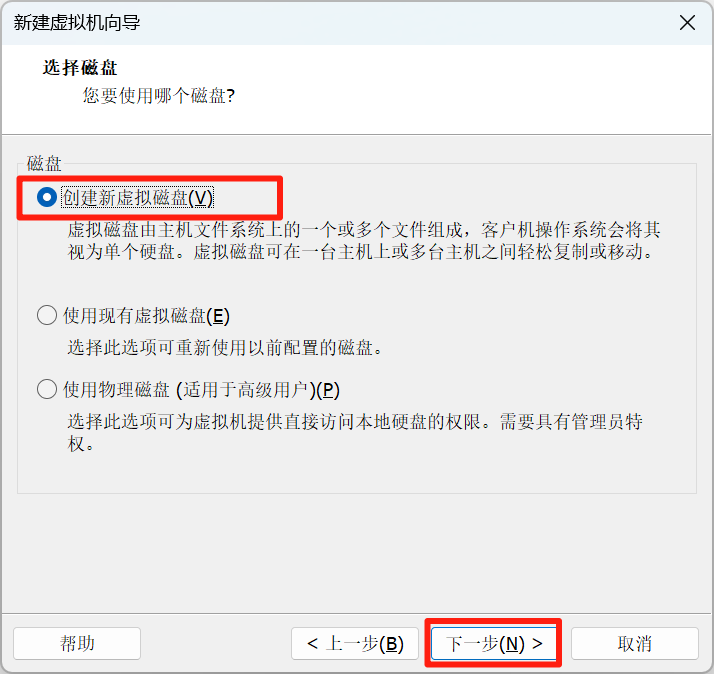
磁盘大小:
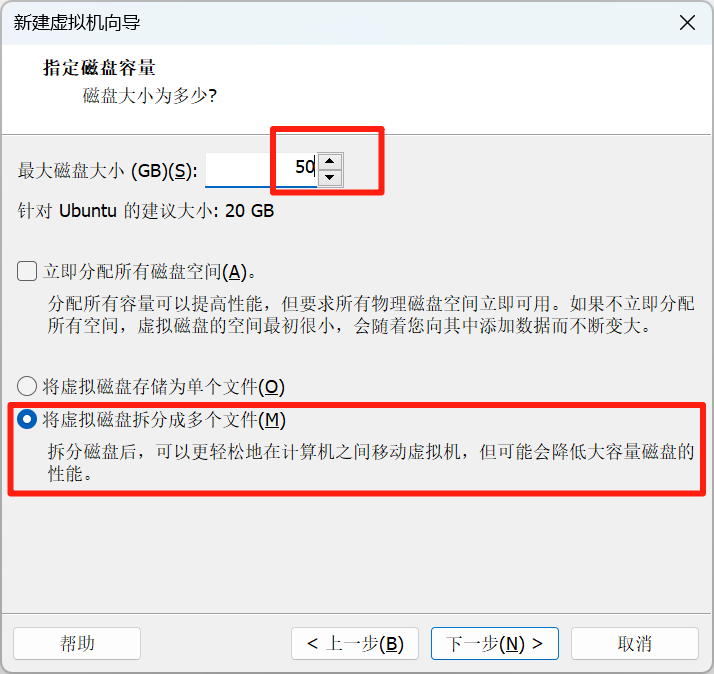
磁盘文件位置:保持默认或根据需要更改,点击“下一步”。
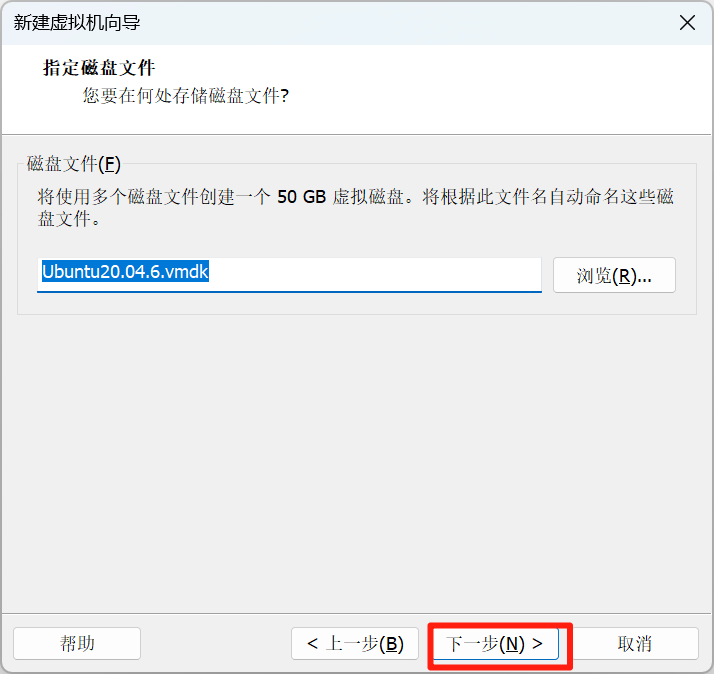
完成创建:
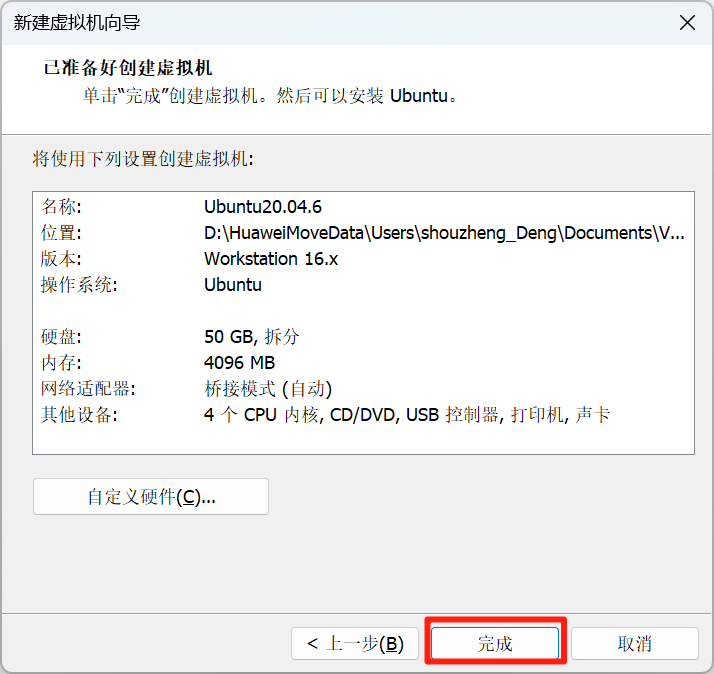
加载 Ubuntu ISO:
ubuntu-20.04.6-desktop-amd64.iso。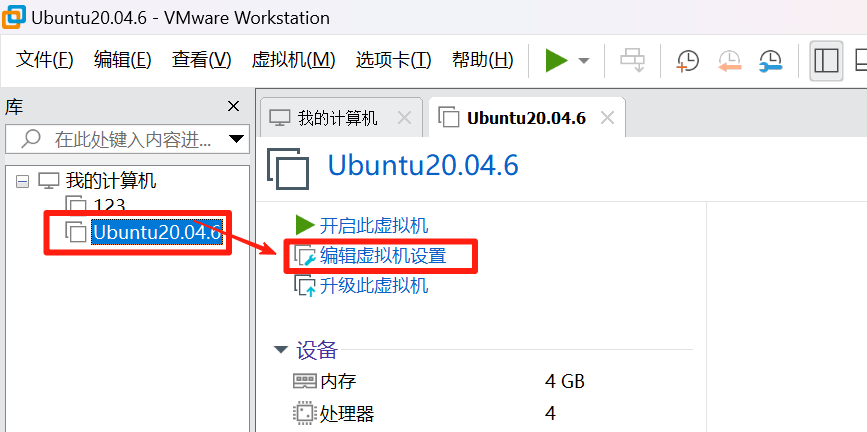

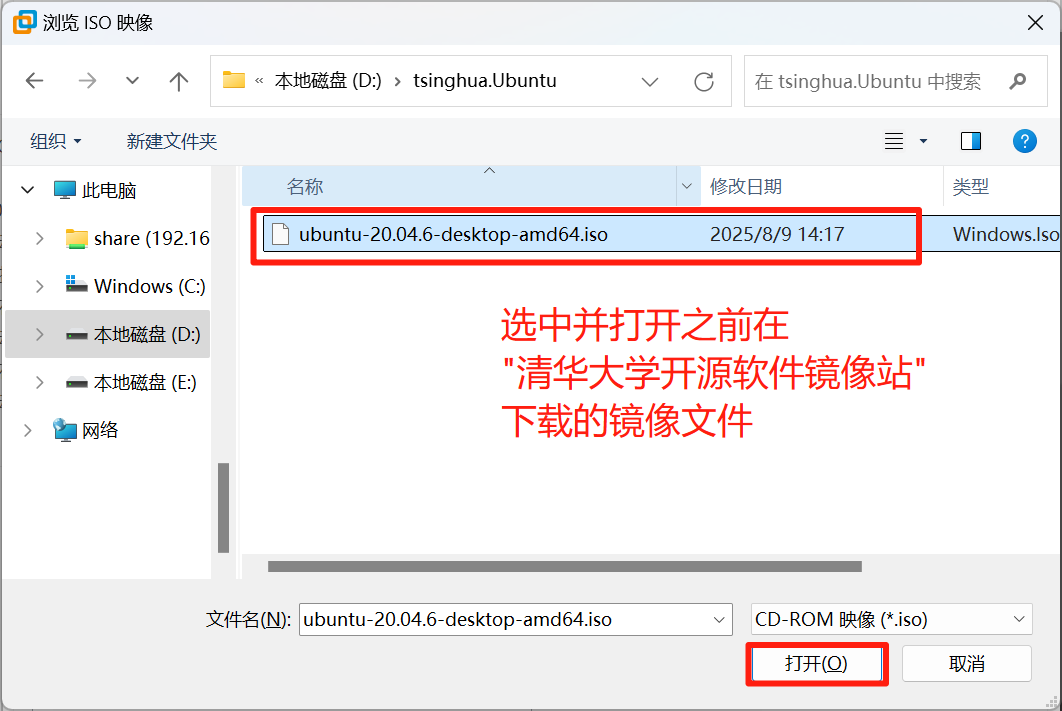
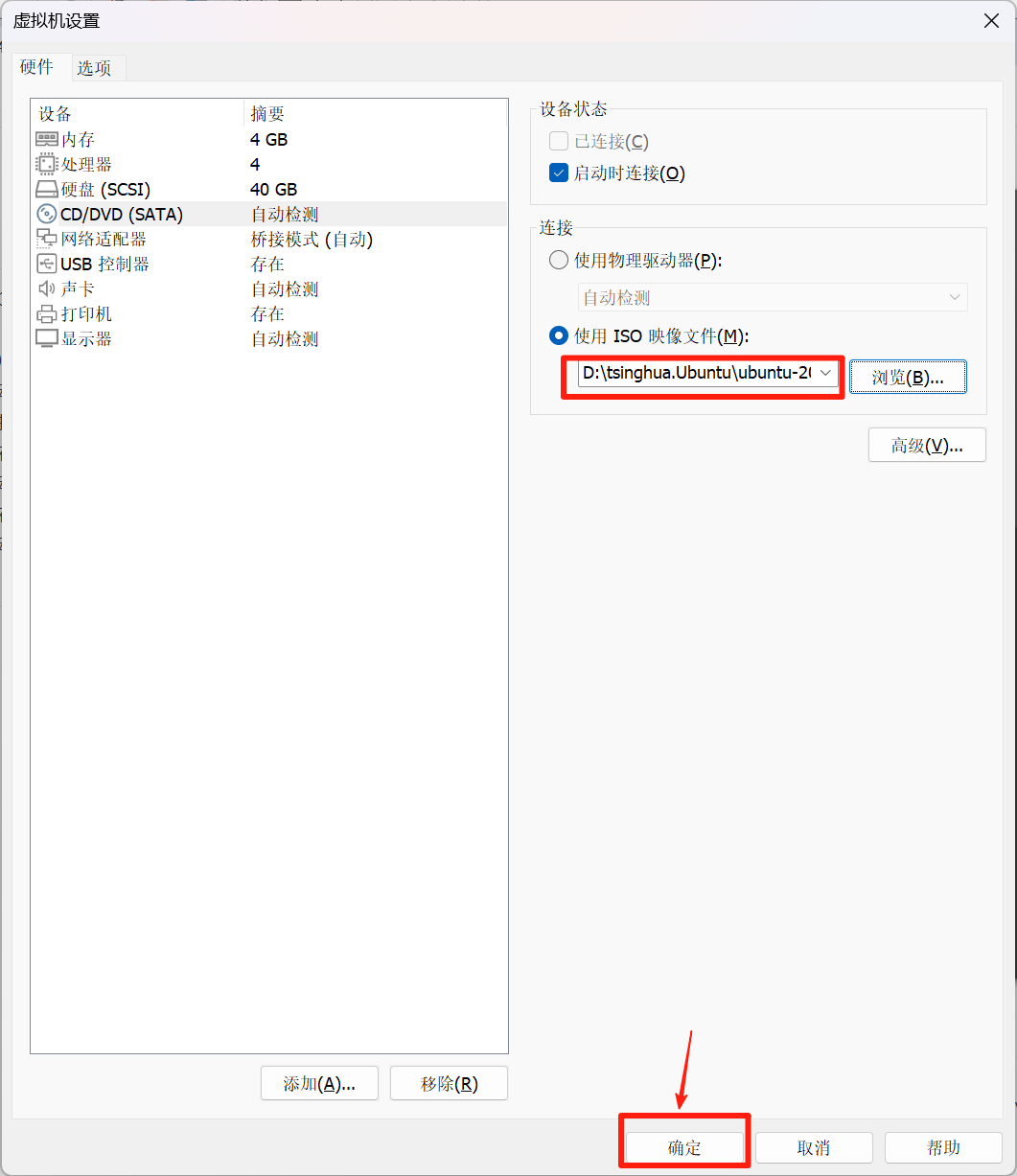
启动虚拟机,会自动进入 Ubuntu 安装界面。
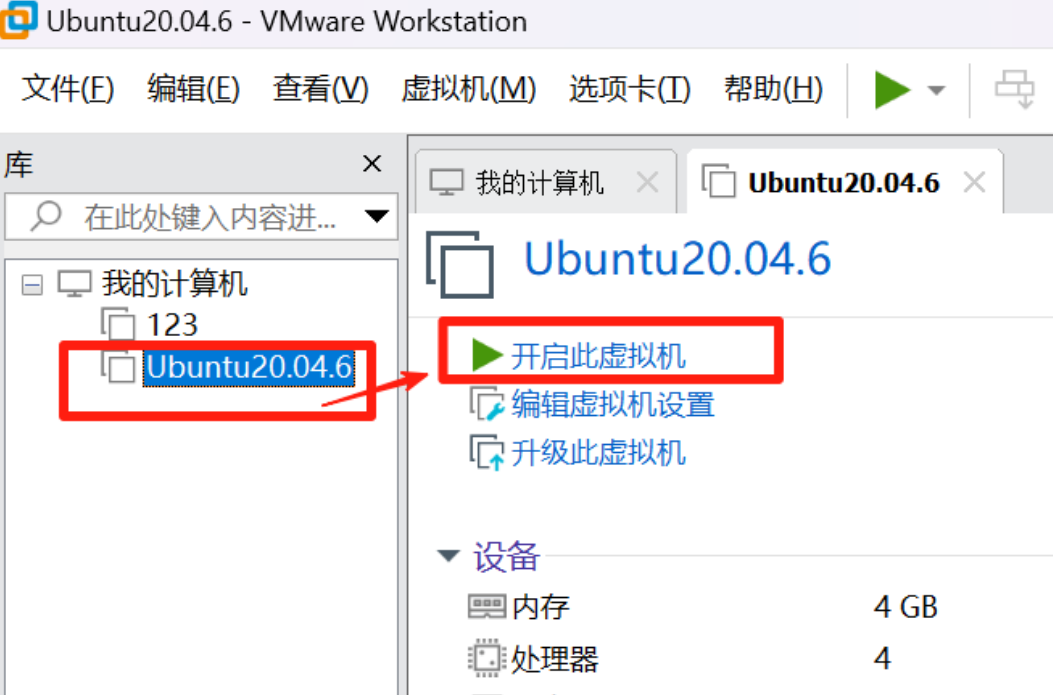
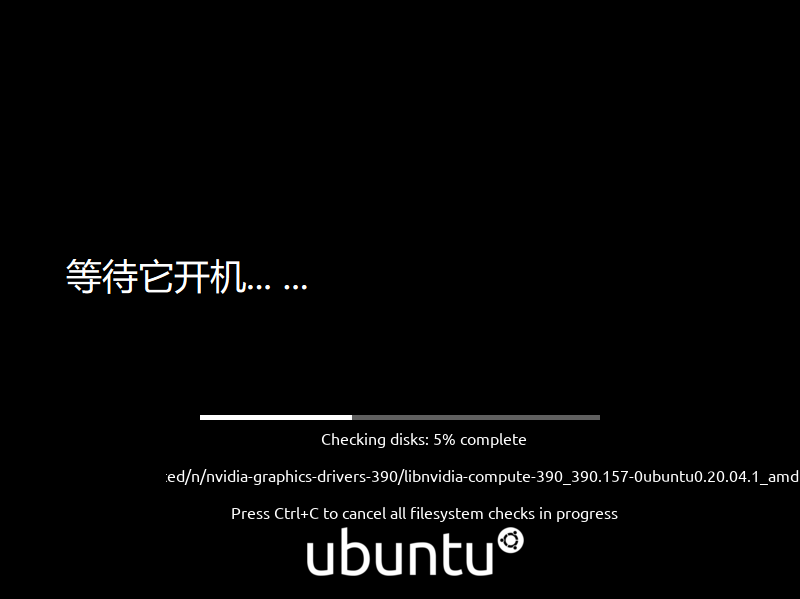
选择语言为 “中文(简体)” 或 “English”。
选择 “安装 Ubuntu”。
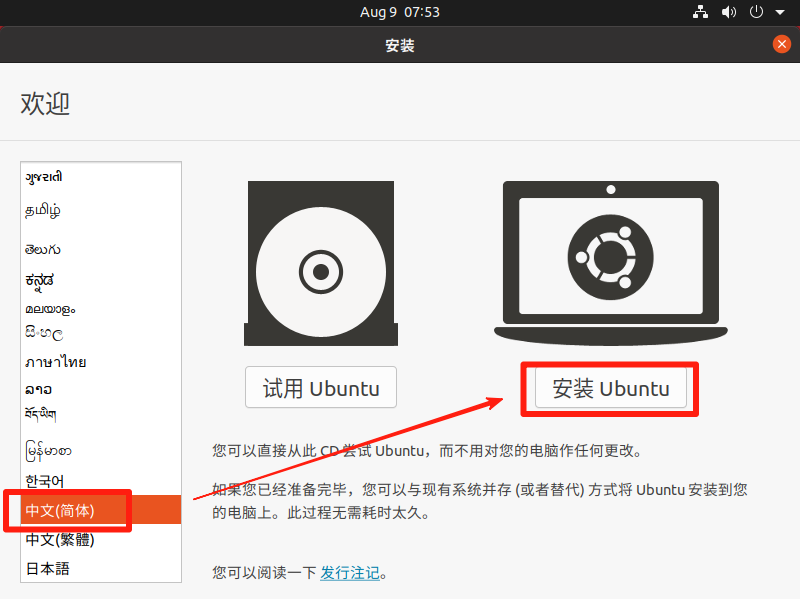
键盘布局(重点:分辨率问题)
正常情况下,这一步直接选择键盘布局(建议 **English (US)**,后面再添加中文输入法)。
如果出现分辨率过低,安装界面按钮显示不全,导致无法点击“Continue继续” 的情况,如下图:
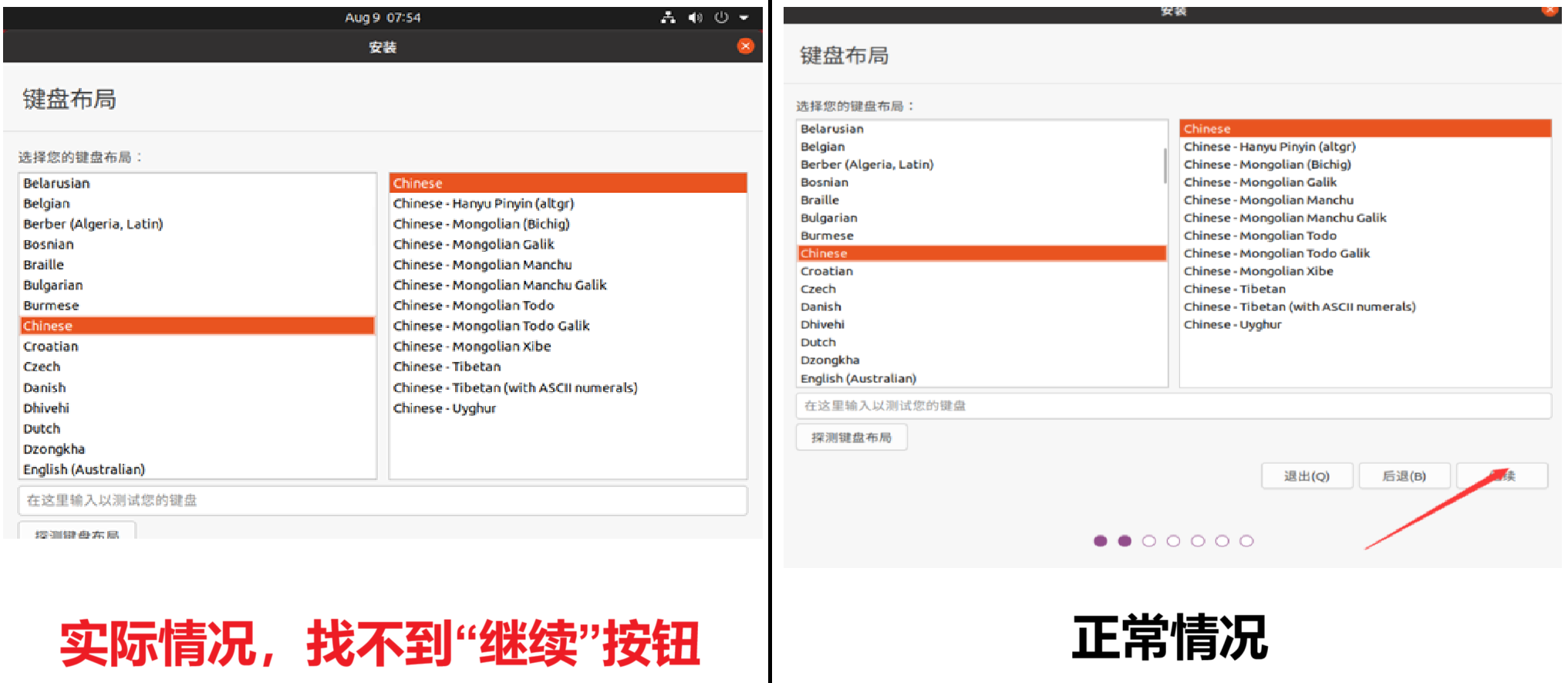
很明显它的选择界面窗口没有展示完,我们没办法选择下一步,以下是解决办法,如果你没有遇到,你可以直接跳到第5步:“5. 更新与其他软件”,继续进行安装操作。
点击右上角的 关闭按钮,退出安装向导。
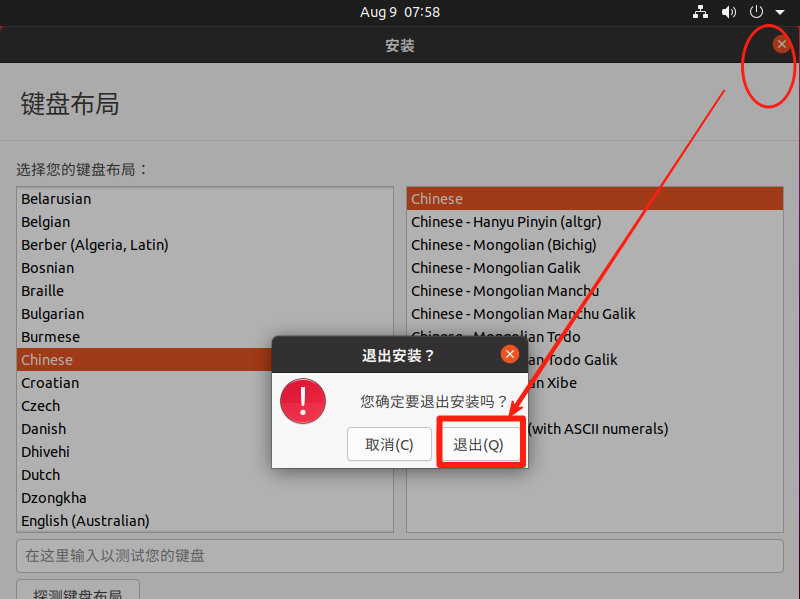
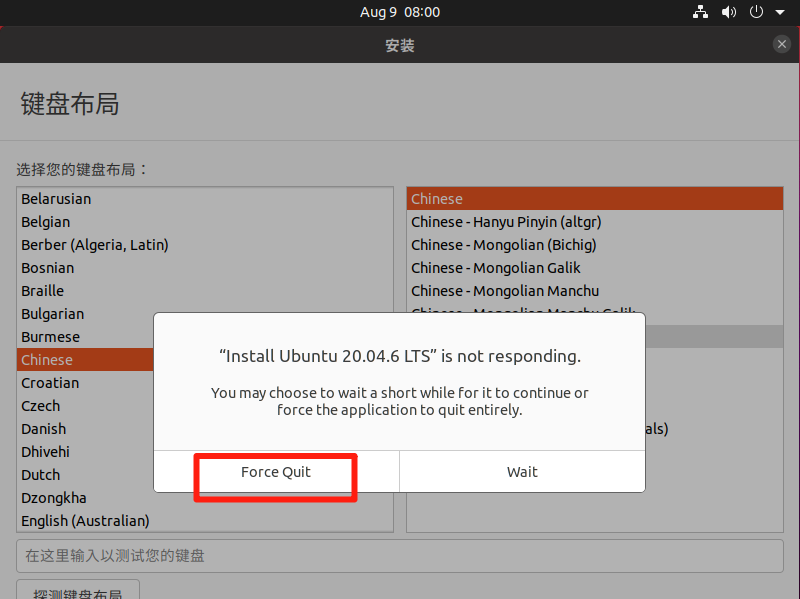
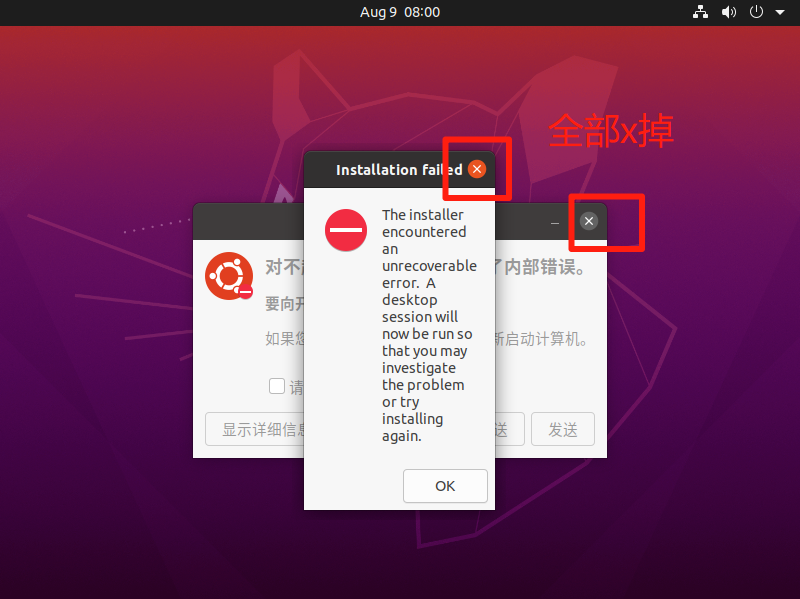
在桌面右键 → 选择 Display Settings(显示设置)。
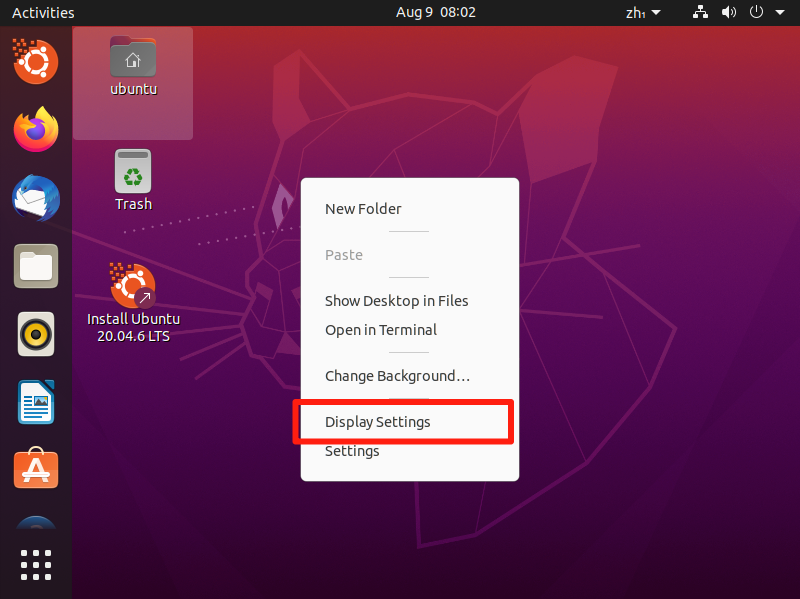
找到 Refresh Rate(刷新率)上面的 Resolution(分辨率)设置。
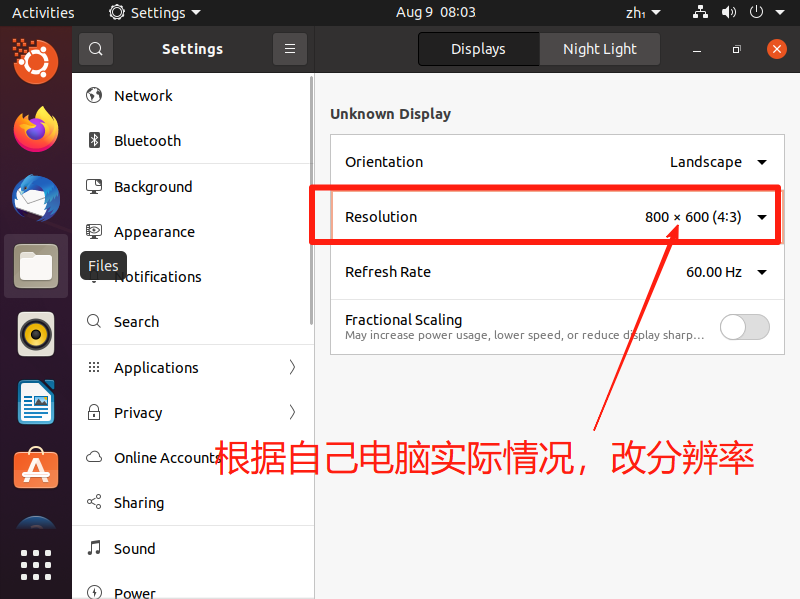
根据你电脑实际情况调整分辨率,我这里改成了 **1920x1080 (16:9)**。
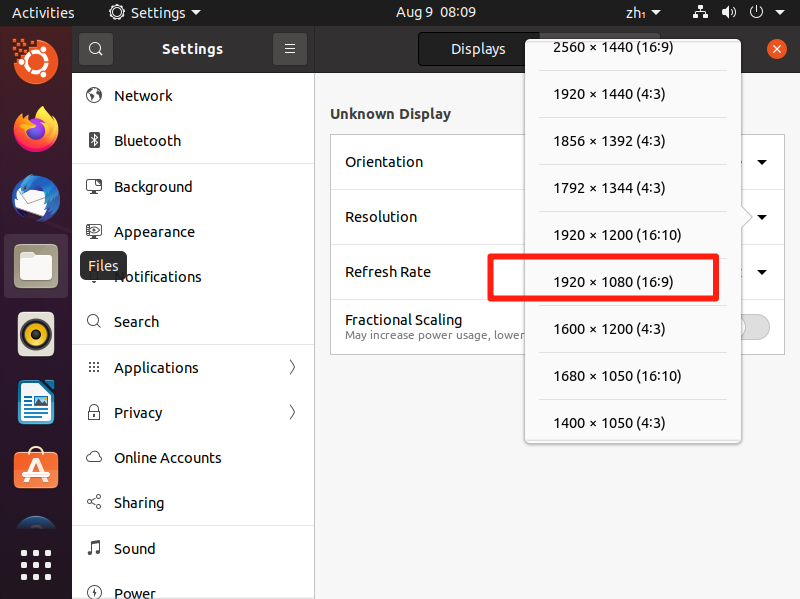
点击 “Keep Changes”(保留更改)。
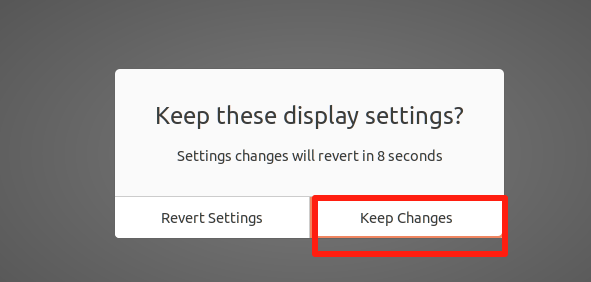
回到桌面,双击 “Install Ubuntu 20.04.6 LTS” 图标,继续安装流程。

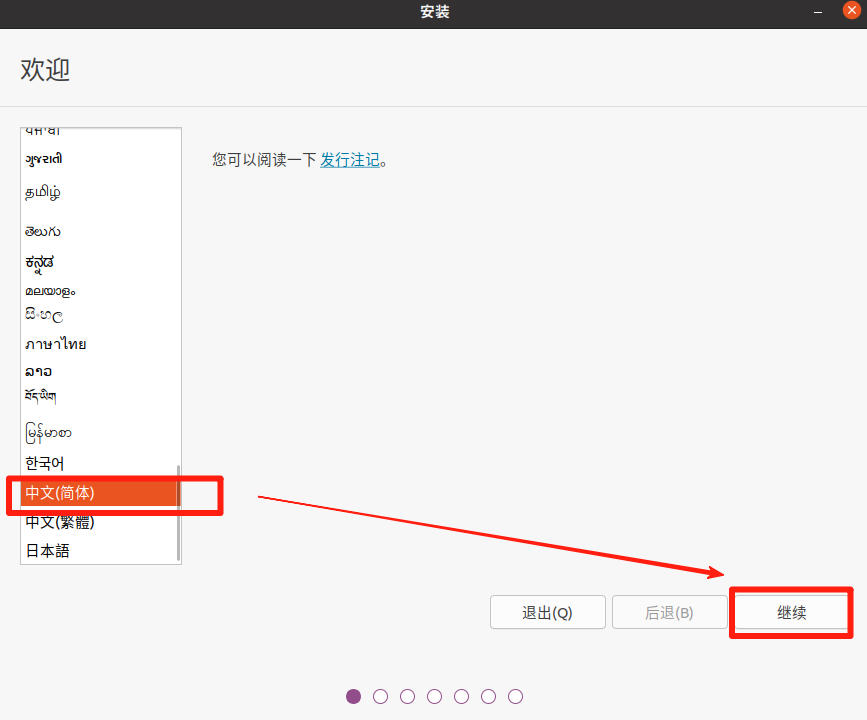

更新与其他软件:
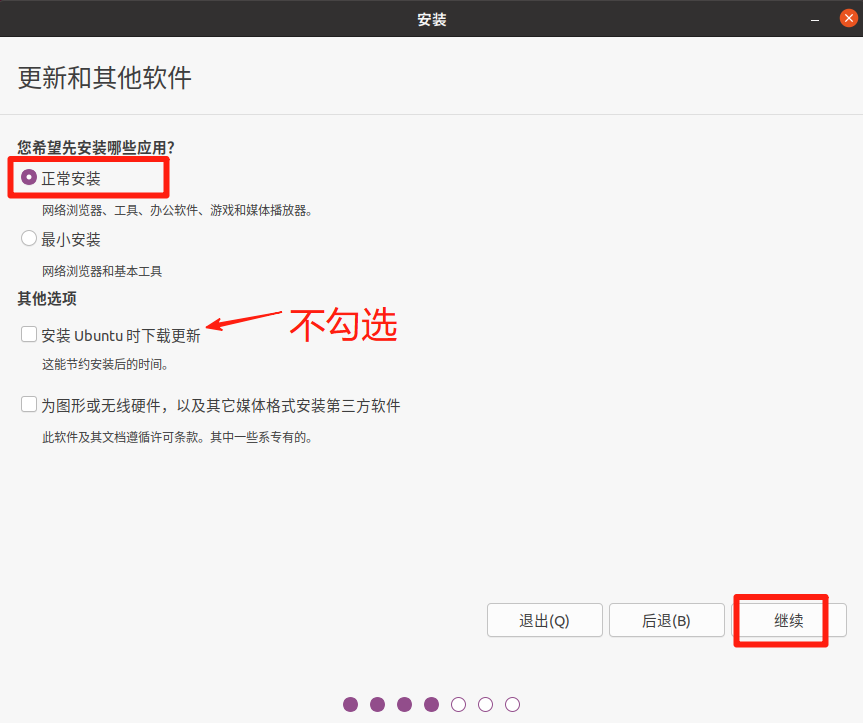
安装类型(分区):
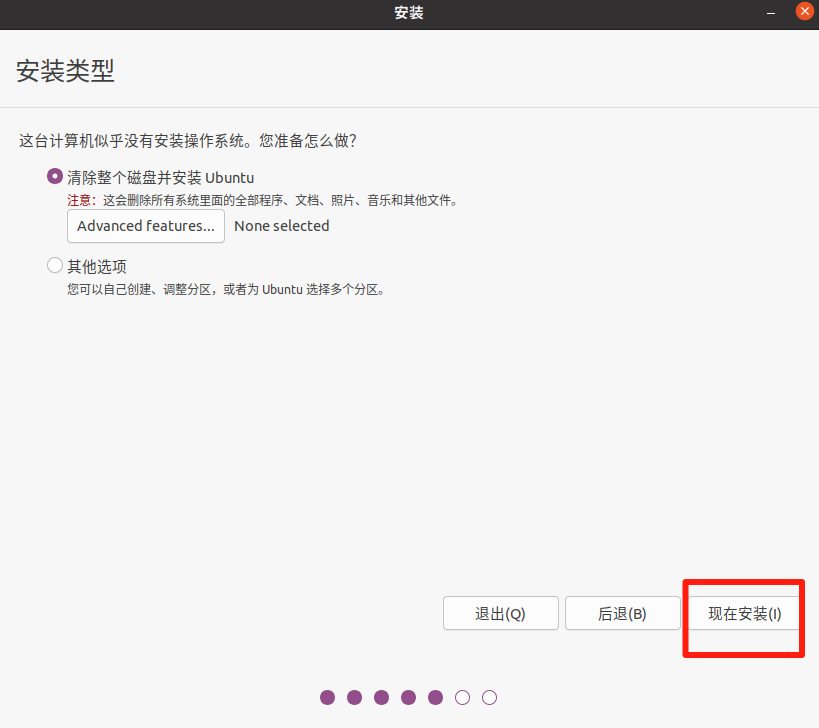
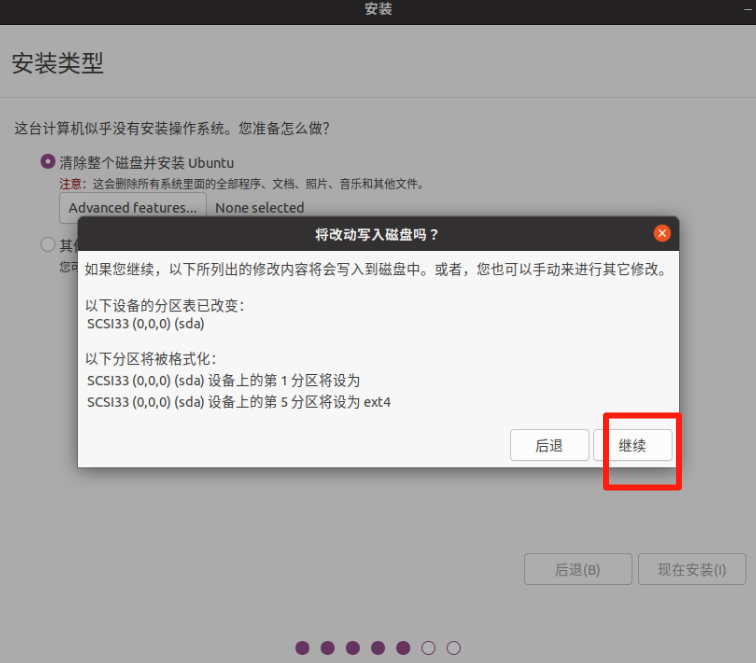
选择时区:
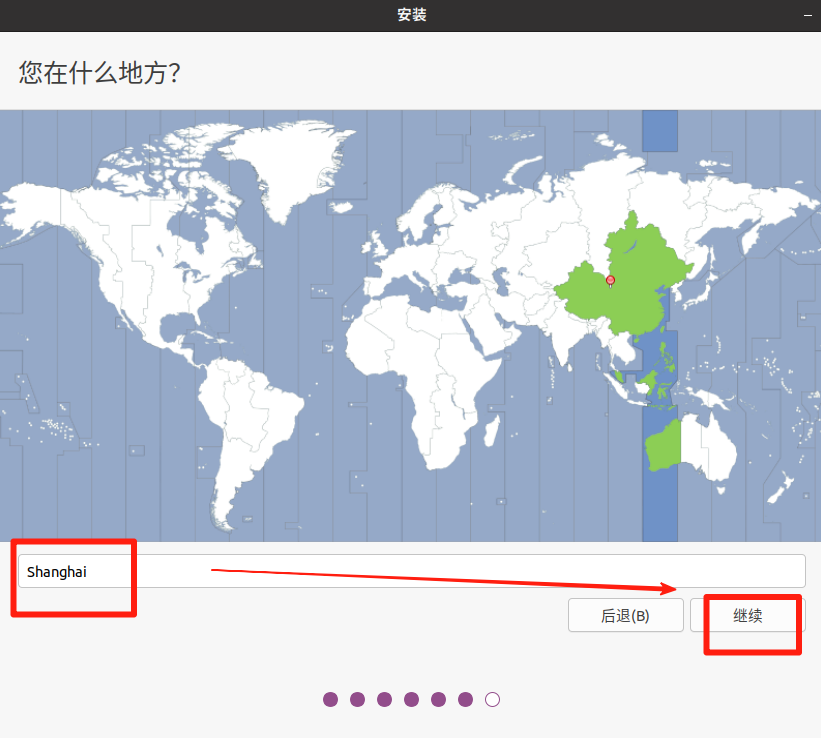
设置用户信息:
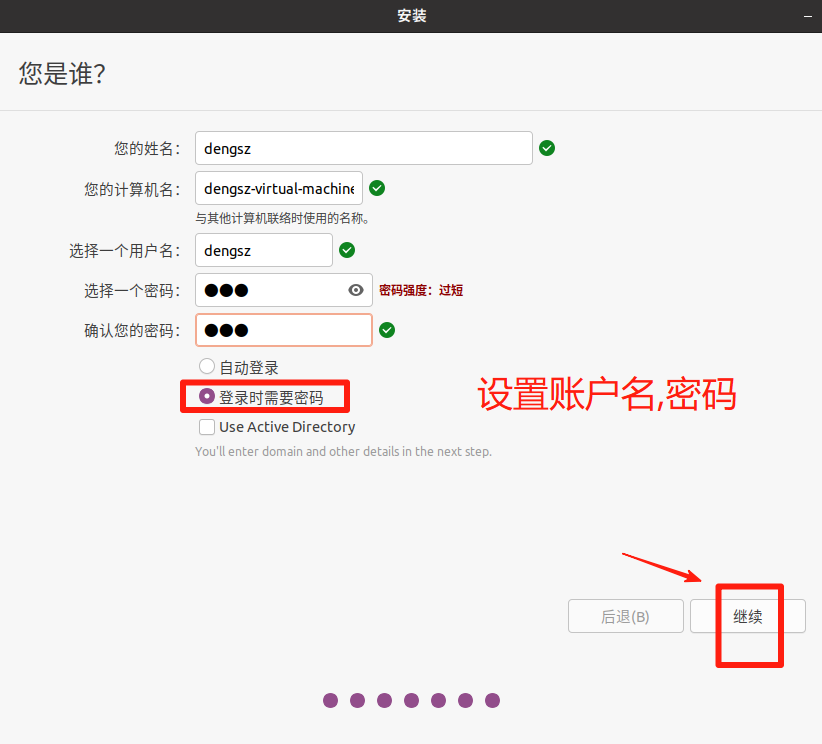
系统开始安装,等待约 5~15 分钟。
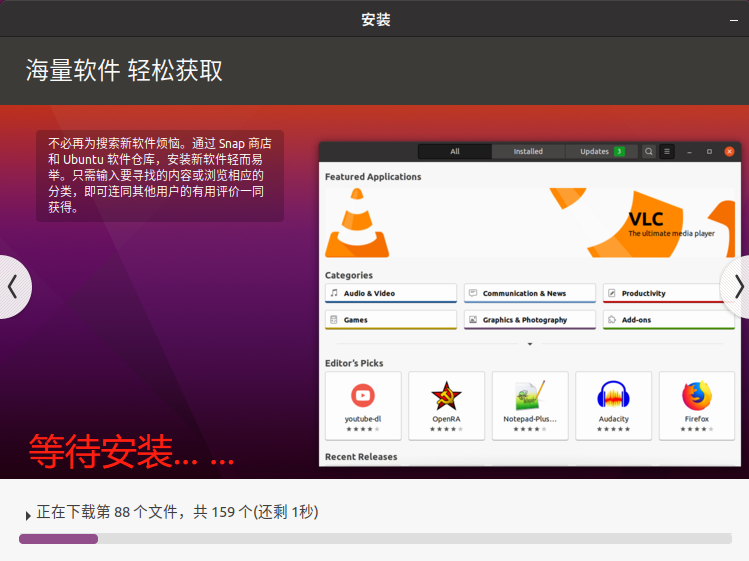
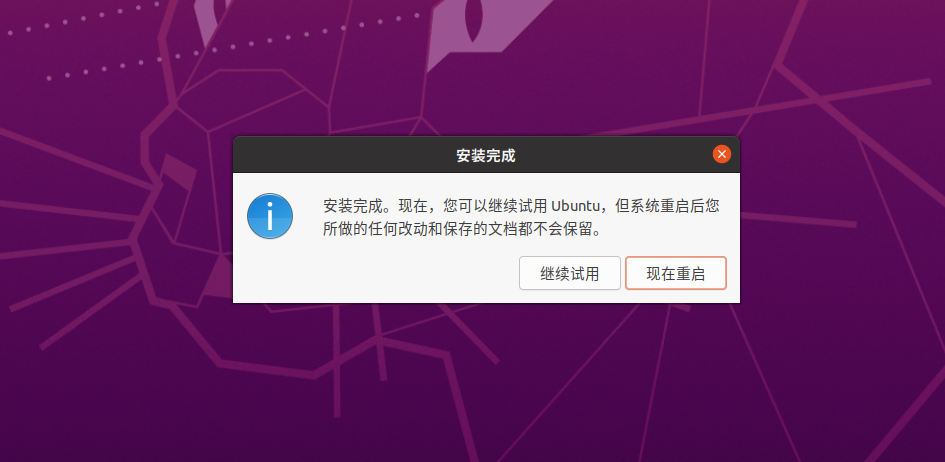
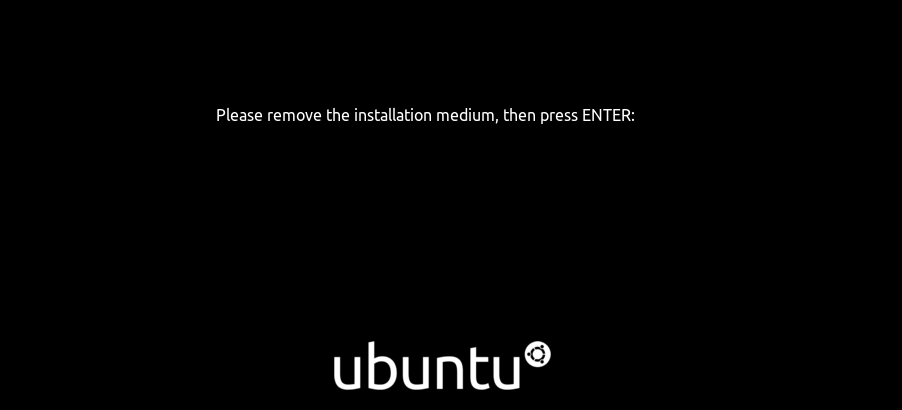
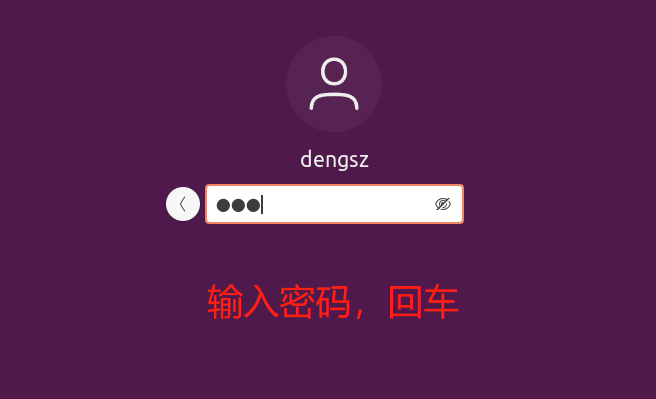
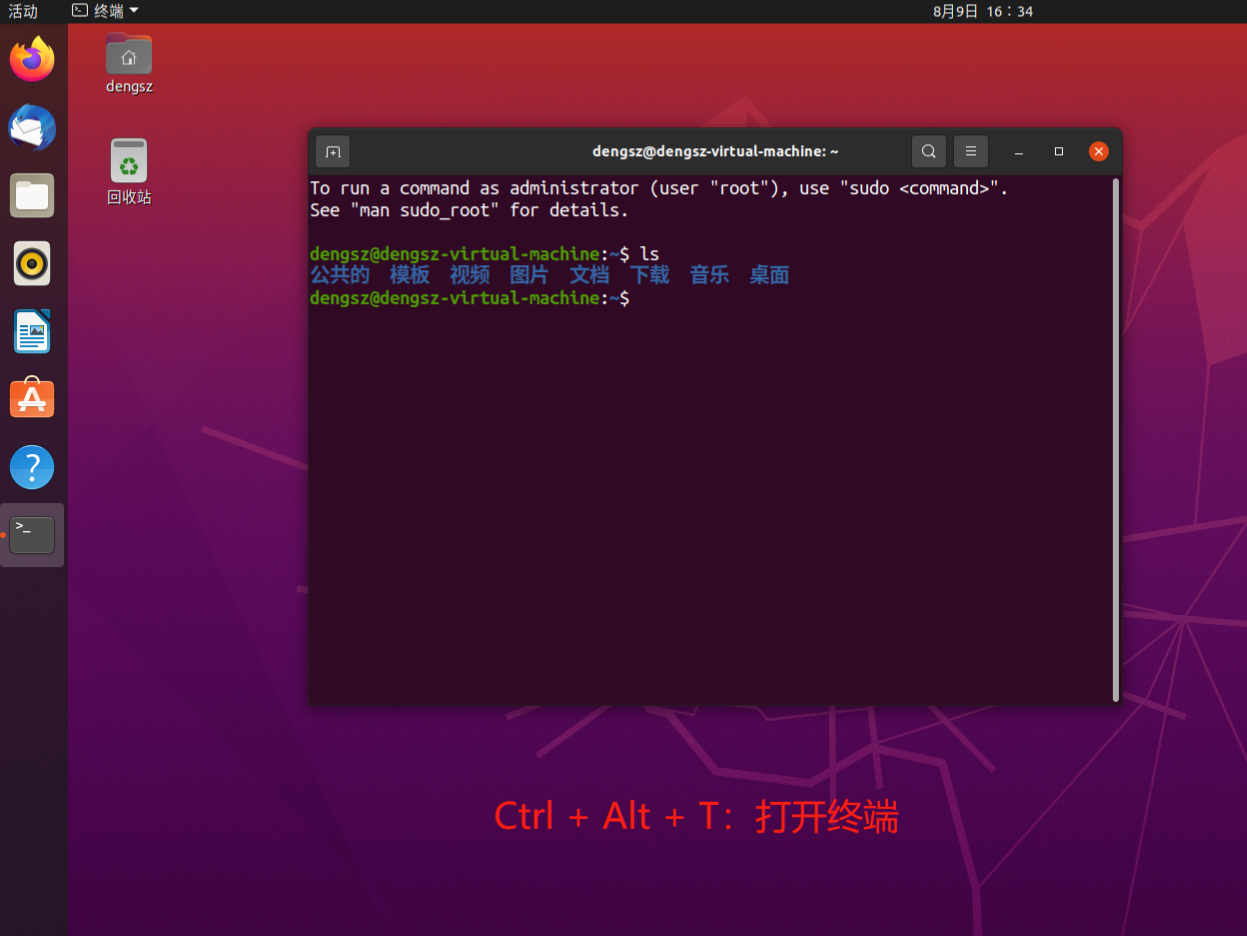
完成 Ubuntu 安装后,可以先安装一些常用工具和开发环境,方便后续使用。
ifconfig 命令属于 net-tools 工具包,默认 Ubuntu 20.04 没有安装,需要手动安装:
sudo apt install net-tools -y
vim 是功能强大的终端文本编辑器,安装命令:
sudo apt install vim -y
build-essential 包含 GCC 编译器、G++、make 等常用构建工具,是 C/C++ 开发必备:
sudo apt install build-essential -y
安装 Git,用于代码管理和版本控制:
sudo apt install git -y
支持 zip、unzip、tar 等压缩格式:
sudo apt install zip unzip tar -y
用于和 Windows 主机进行文件共享:
sudo apt install samba -y
安装 SSH 服务端,以便从宿主机或其他设备远程登录 Ubuntu 虚拟机:
sudo apt install openssh-server -y
安装完成后,可以用以下命令查看 SSH 服务状态:
sudo systemctl status ssh
至此,你已经成功在 VMware 上安装了 Ubuntu 20.04.6 LTS。
后续可以在 Ubuntu 上进行开发、学习 Linux 命令,或者搭建服务器环境。
(完)